Power Automateのトリガーの自動トリガーについて、動作する間隔など詳しく調べたのでメモ。
自動化トリガー
自動化トリガーは「メールが届いたら」とか「SPOリストにアイテムが追加されたとき」みたいに自動で起動するトリガーのこと。
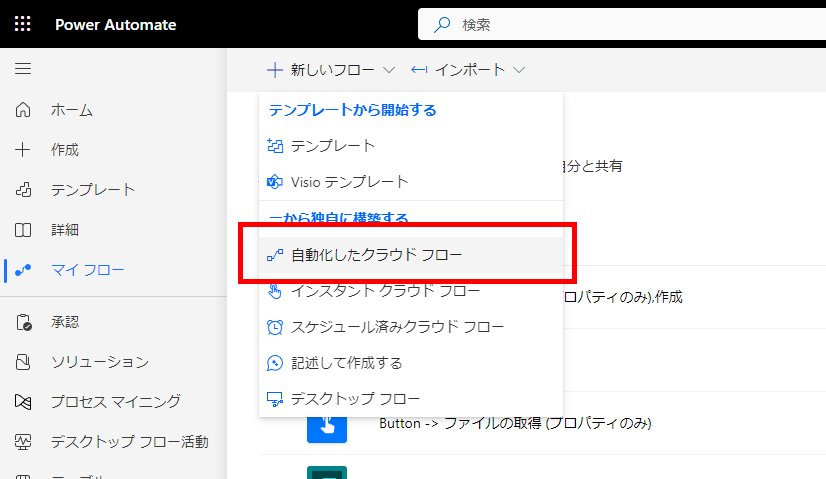
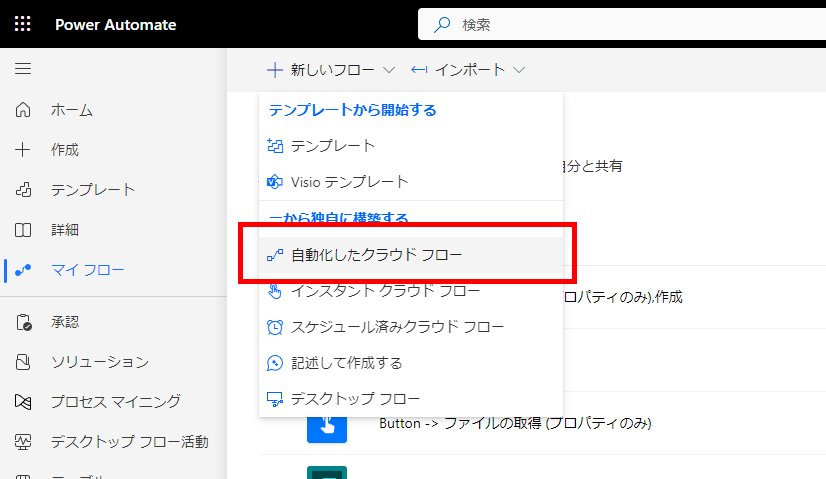
今更ながらこの自動化トリガーの実行タイミングや間隔について詳しく調べてみた。
ポーリングとプッシュ
自動化トリガーは、大きく「ポーリングトリガー」と「プッシュトリガー」に分けられる。
- ポーリングトリガー:「起動条件を満たしているか?」を定期的に確認して、条件が満たされていたら起動
- プッシュトリガー:対象サービスからイベント(起動条件を満たした通知)が着たら即時起動
※プッシュトリガー≒Webhook
そして、自分が使用するトリガーがポーリングかプッシュかは、プロパティに[項目を確認する頻度]が存在するかで確認できる。
例えばSharePoint Onlineのトリガー「項目が作成されたとき」は、この[項目を確認する頻度]が表示されるので「ポーリングトリガー」で、
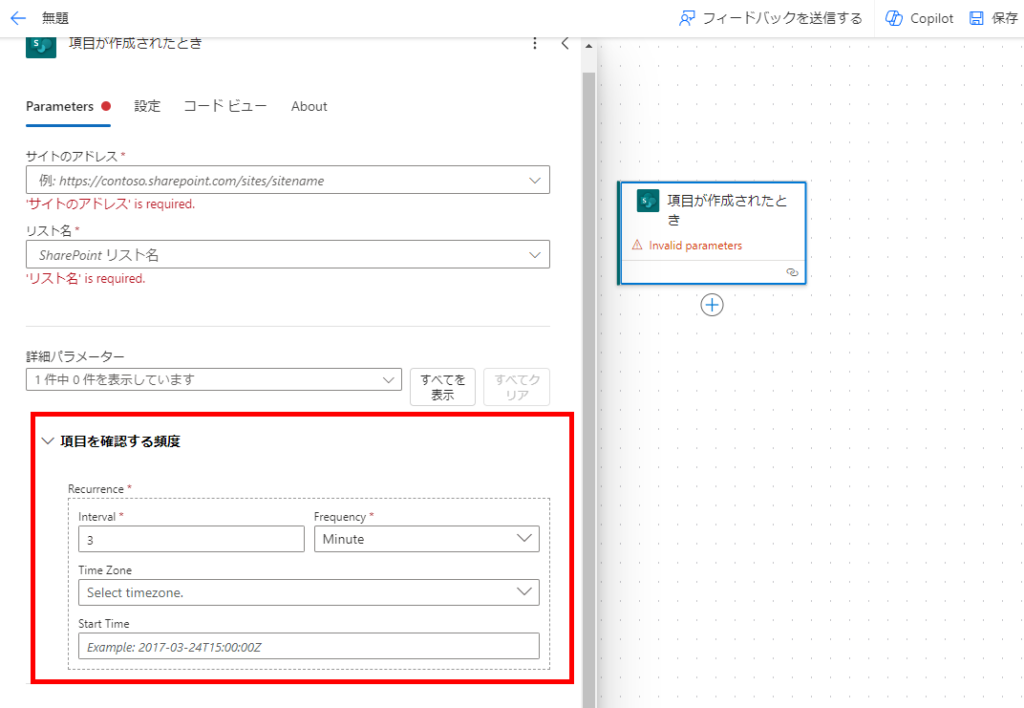
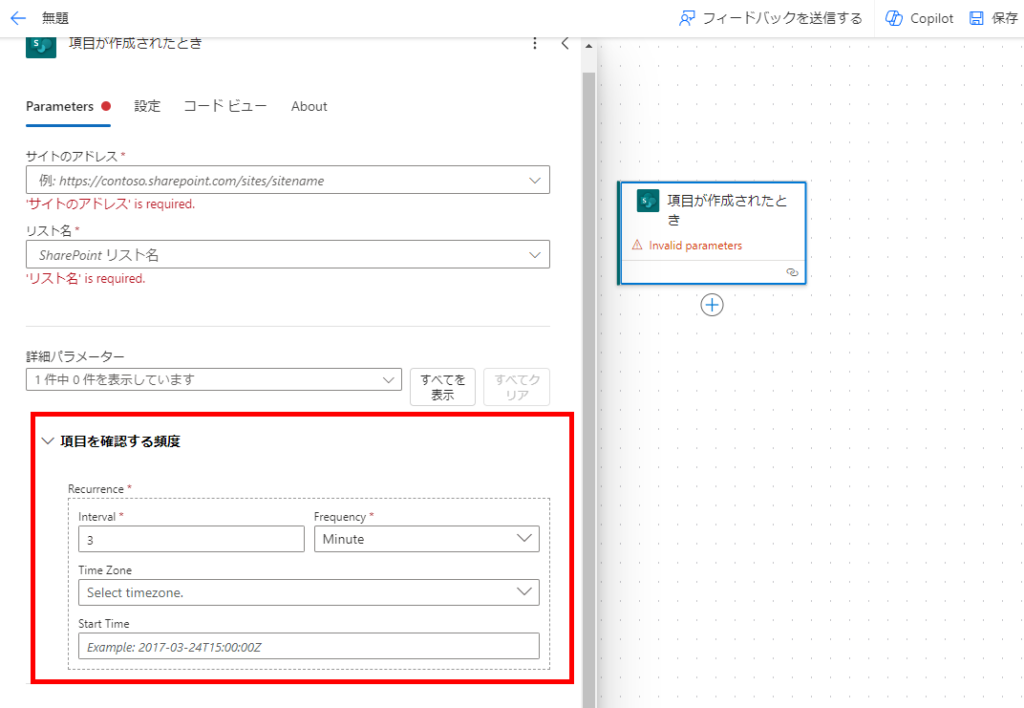
それに対してDataverseの「行が追加、変更、または削除された場合」トリガーには、この項目が表示されないので「プッシュトリガー」と判断できる。
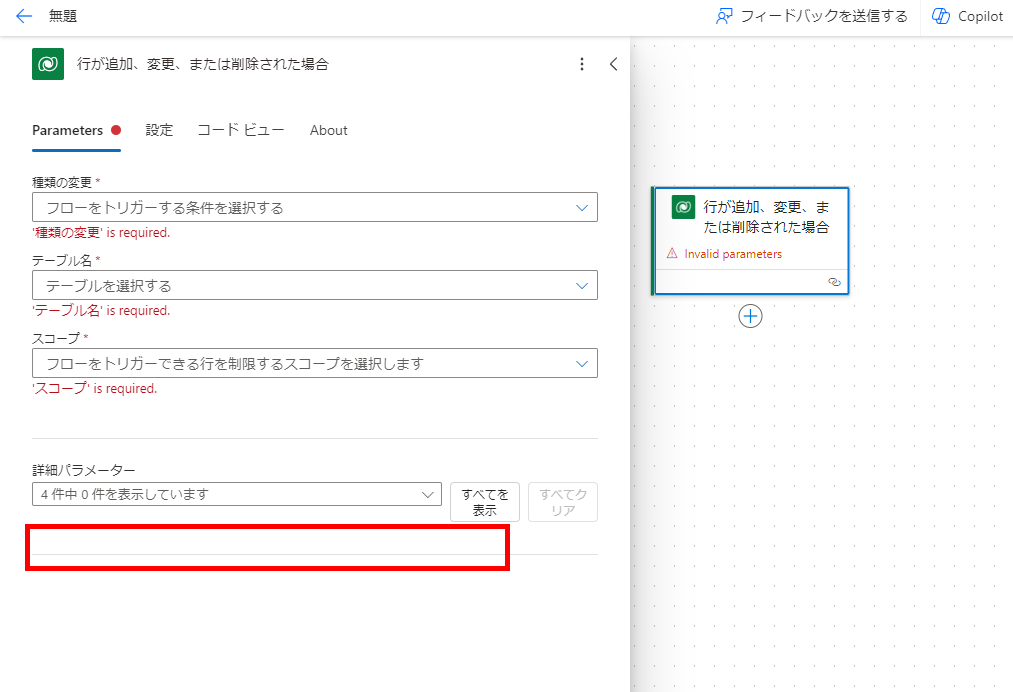
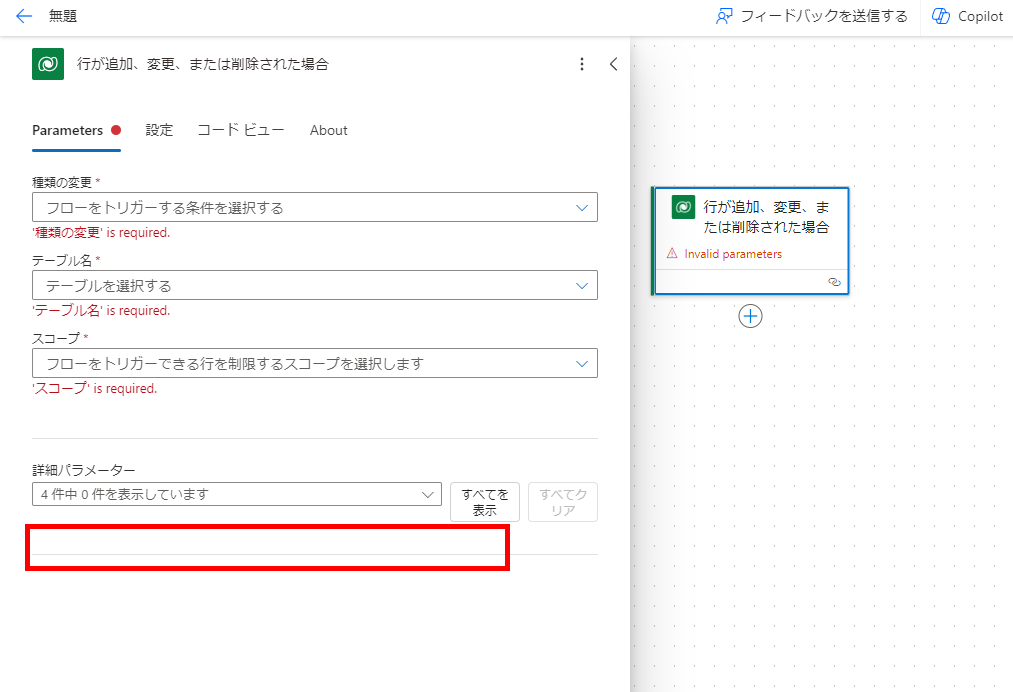
こんな感じで似ているトリガーでも実は裏の仕組みが違うため、「すぐに実行される(プッシュ)」か「一定間隔で実行される(ポーリング)」かは異なってくる。
詳しくはこの辺り。
![]()
![]()

トリガー - Training | Microsoft Learn
Power Automate の各種トリガーについて説明します。

ポーリング トリガーを使用する
Power Automate でポーリング トリガーを使用するフローを作成する方法を説明します。
※クラシック表示の場合は[コードのプレビュー]から[recurrence]があるか?で確認することができる。
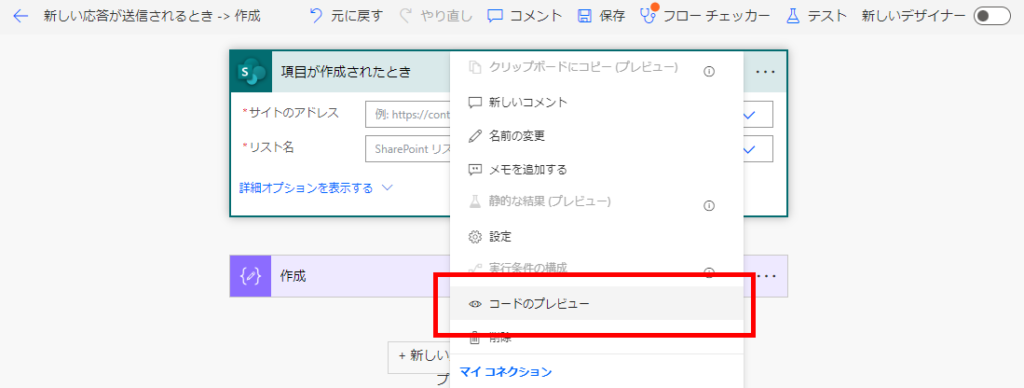
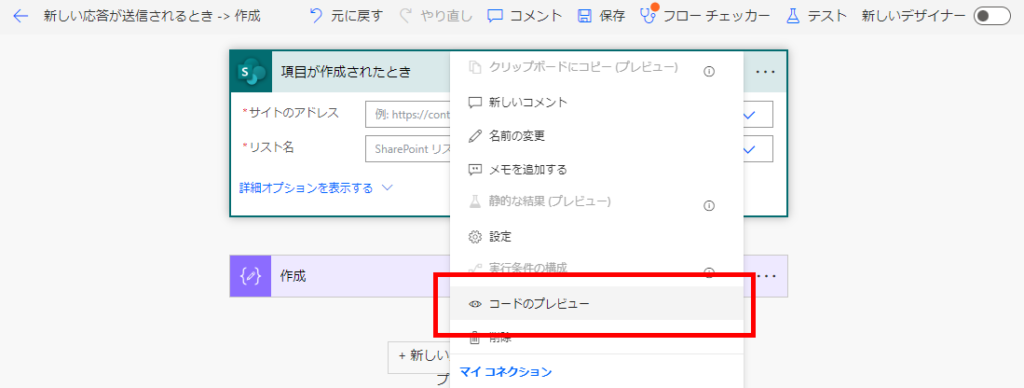
[recurrence]がある場合はポーリングトリガー。

ポーリングトリガーの実行間隔
そんなポーリングトリガーの実行間隔は「ライセンス」と「トリガー自体の仕様」によって変わるらしい。
例えばSharePoint Onlineのトリガーは基本的に「ライセンス」で頻度が変わるよう。
※自分は「Power Virtual Agents Viral Trial」ライセンスを持っているので、フローは遅くとも1分間隔で実行されている。
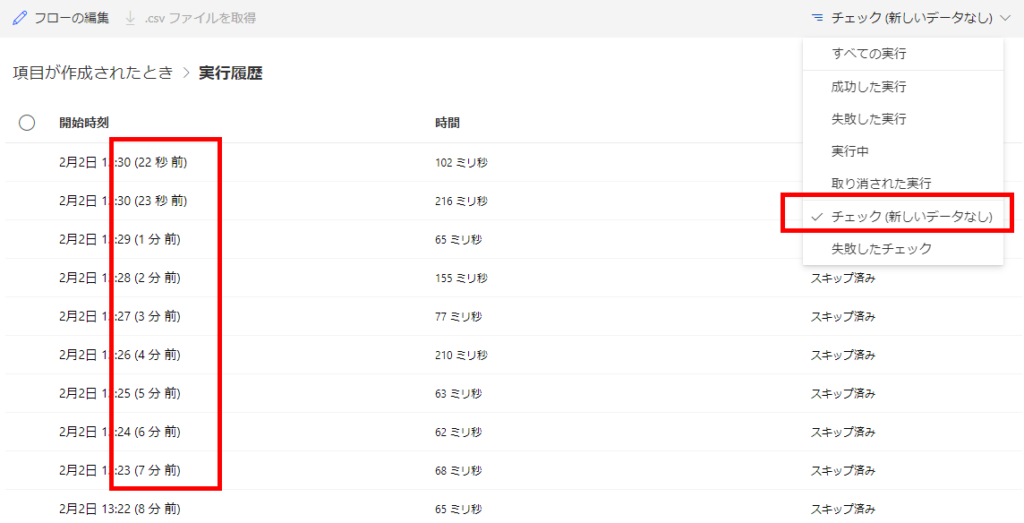
※自分は「Power Virtual Agents Viral Trial」ライセンスを持っているので、フローは遅くとも1分間隔で実行されている。
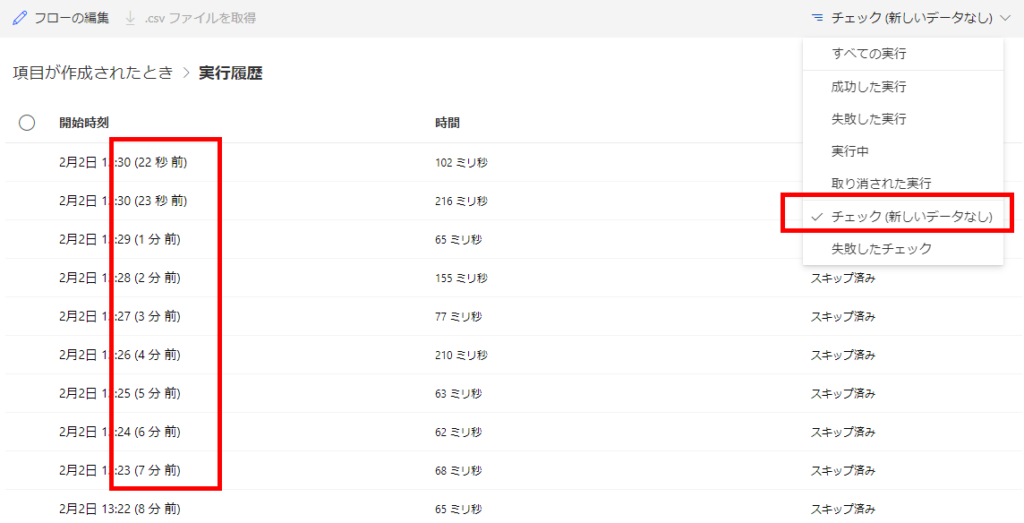
代表的なライセンスと頻度は以下の通り。
- Power Automate for Dynamics 365 : 1 分
- Power Automate Per User Plan : 1 分
- Power Automate Per App Plan : 1 分
- Power Automate for Microsoft365 : 5 分
- Power Automate Free : 15 分
※ちなみにPower Automateのブラウザ上で【Ctrl + Alt + A】を押すと、セッションのデバッグ情報が表示されるので、自分のライセンスと頻度を見ることができる。
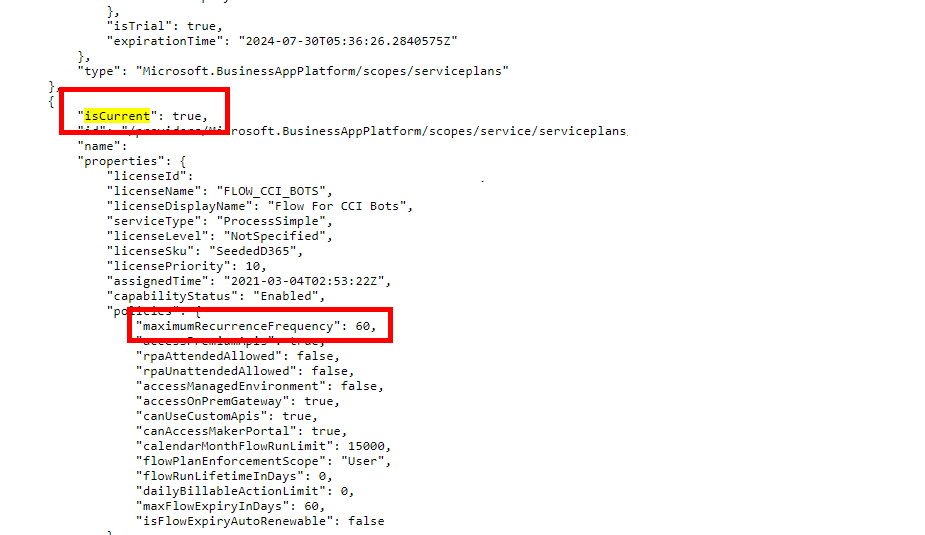
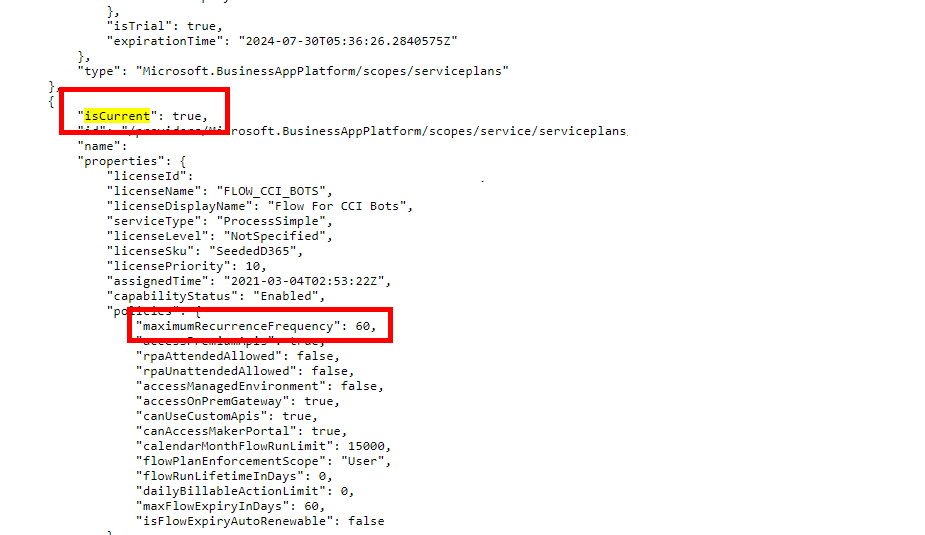
そしてトリガーによっては(特にMicrosoft以外が作成したトリガーは)、そのトリガーの仕様によって実行の間隔が変わるような動きをしている。
例えばYoutubeのトリガーは、Recurrenceを見ると1分間隔と書いてあるけど、
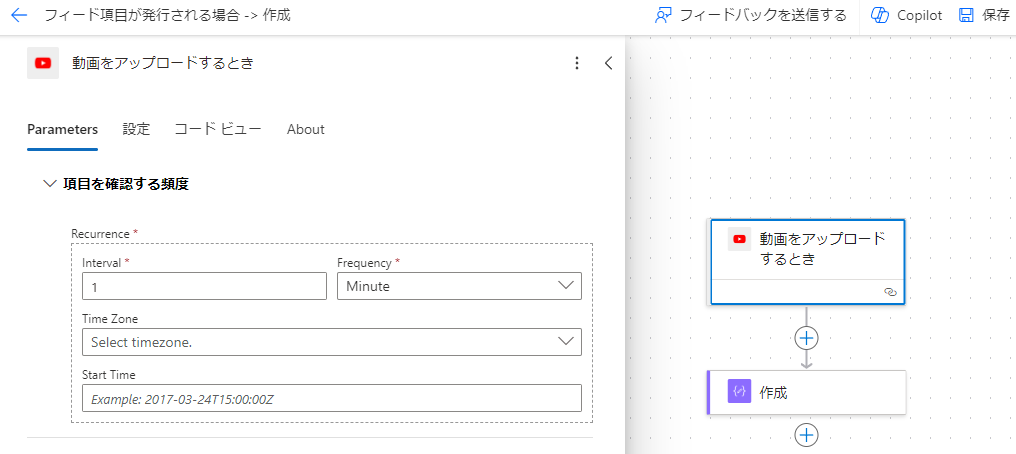
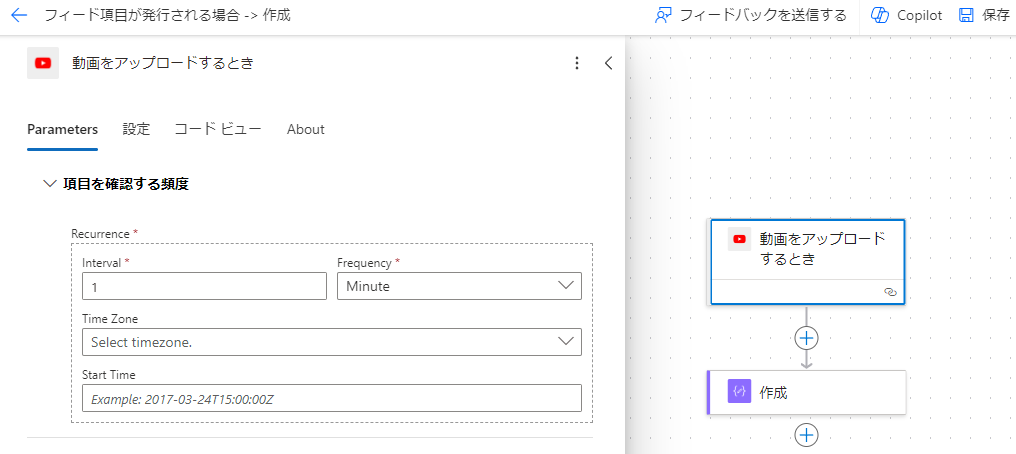
実際は5分間隔で「条件を満たしているか?」を確認しに行っているよう。
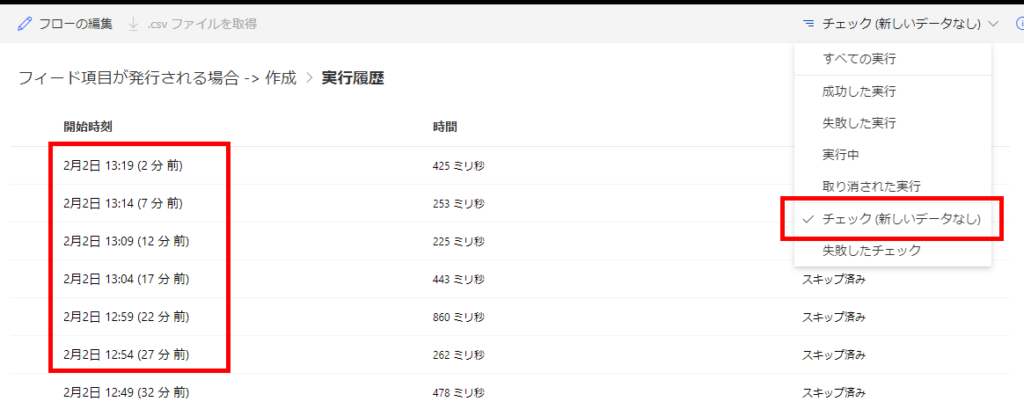
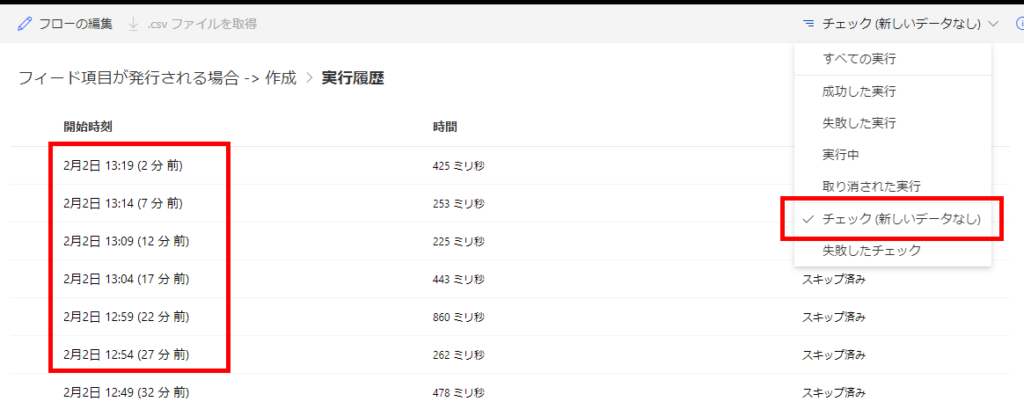
この辺りはテストをしながら確認するしかないかなと。
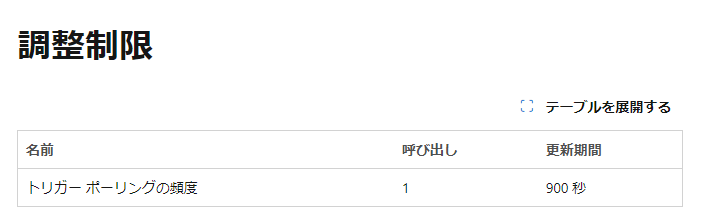
コメント